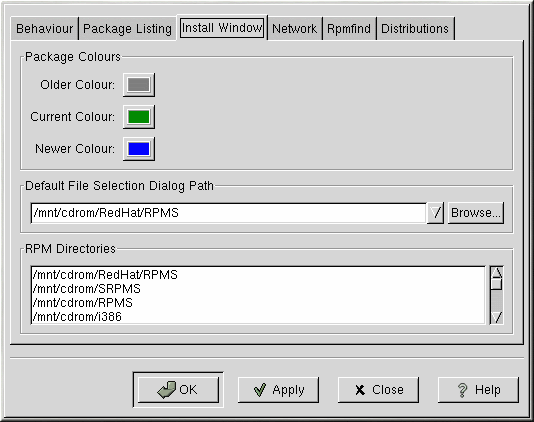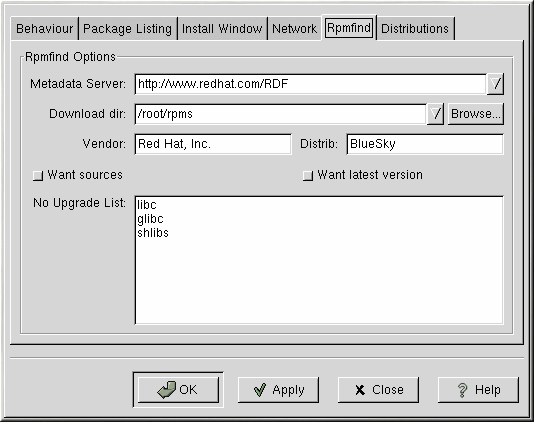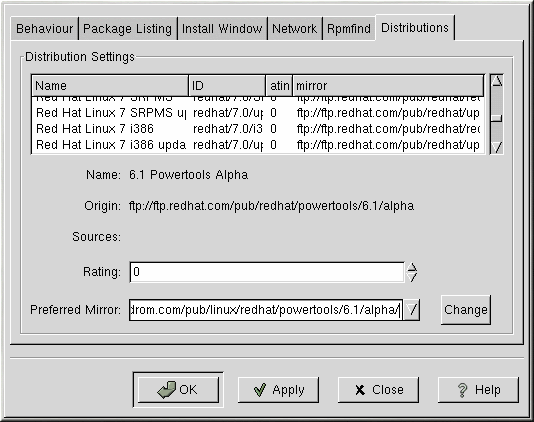Configuration
Gnome-RPM offre une vaste gamme de possibilités pour l'installation et la désinstallation des paquetages, de la documentation et d'autres fonctions. Vous pouvez personnaliser Gnome-RPM à l'aide de la boî de dialogue Preferences, accessible depuis Operations => Preferences dans le menu. Pour sélectionner des options dans la boîte de dialogue Preferences, activez les cases à cocher à côté des options.
L'onglet Behaviour offre plusieurs options permettant de configurer la façon dont Gnome-RPM installe, désinstalle et met à jour les paquetages. L'onglet Behaviour est subdivisé en cinq sections : Install Options, Upgrade Options, Other Options, Database Options et Architecture Options. Notez que, par défaut, ces cases ne sont pas cochées (voir la Figure 18-4).
Sous Install Options, vous pouvez sélectionner les options suivantes :
No dependency checks — Lorsqu'elle est sélectionnée, cette option installe ou met à jour un paquetage sans vérifier la présence d'autres types de fichiers dont le fonctionnement du programme pourrait dépendre. A moins de savoir exactement ce que vous faites, évitez d'utiliser cette option, étant donné que le fonctionnement correct des paquetages peut être tributaire d'autres paquetages.
No reordering — Cette option est utile si RPM est incapable de modifier l'ordre d'installation de certains paquetages pour répondre aux impératifs de dépendances.
Don't run scripts — Les scripts avant et après installation sont des séquences de commandes parfois incluses dans des paquetages pour aider à l'installation. Cette case à cocher est semblable à l'option --noscripts utilisée lors de l'installation depuis l'invite du shell.
Sous Upgrade Options, vous pouvez sélectionner les options suivantes :
Allow replacement of packages — Remplace un paquetage par une nouvelle copie de celui-ci. Cette option est semblable à la commande --replacepkgs utilisée depuis l'invite du shell. Cette option peut être utile si un paquetage installé est endommagé ou doit être réparé pour fonctionner correctement.
Allow replacement of files — Permet le remplacement de fichiers appartenant à un autre paquetage. Cette option est semblable à la commande --replacefiles utilisée depuis l'invite du shell. Cette option peut être utile lorsqu'il existe deux paquetages du même nom, mais dont le contenu diffère.
Allow upgrade to old version — Tout comme la commande RPM équivalente --oldpackage, cette option permet de repasser à une version antérieure du paquetage. Cela peut être pratique si la dernière version d'un paquetage ne fonctionne pas correctement sur votre système.
Keep packages made obsolete — Empêche la suppression de paquetages figurant dans un en-tête Obsoletes.
Dans Other Options, vous pouvez sélectionner les options suivantes :
Don't install documentation — Tout comme --excludedocs, cette option permet d'économiser de l'espace disque en excluant la documentation relative au paquetage, telle que les pages de manuel.
Install all files — Installe tous les fichiers du paquetage.
Les options disponibles dans Database Options et Architecture Options permettent de décider, entre autres, si vous voulez effectuer une installation "test" (qui vérifie la présence éventuelle de conflits de fichiers sans réellement effectuer l'installation) ou si vous voulez exclure des paquetages destinés à d'autres systèmes d'exploitation ou architectures système.
L'onglet Package Listing propose différentes options d'affichage des paquetages : View as icons, l'affichage d'icônes graphiques ou View as list, l'affichage d'une liste non graphique offrant plus d'informations sur les paquetages que les icônes.
Dans l'onglet Install Window, vous pouvez spécifier le chemin d'accès grâce auquel Gnome-RPM peut trouver de nouveaux paquetages RPM sur votre système. Reportez-vous à la Figure 18-5 pour obtenir un exemple de cette boîte de dialogue. Si vous utilisez votre CD-ROM Red Hat Linux, ce chemin d'accès sera probablement
/mnt/cdrom/RedHat/RPMS |
Si vous téléchargez de nouveaux paquetages RPM d'Internet ou souhaitez en installer à l'aide d'un CD-ROM monté NFS, le chemin d'accès sera différent.
Pour changer ce chemin d'accès, entrez le chemin d'accès complet vers le paquetage RPM avec lequel vous aimeriez travailler. Vous pouvez enregistrer ce chemin d'accès au moyen des boutons Apply ou OK et le transformer en chemin d'accès par défaut pour les sessions suivantes. Vous pouvez aussi définir le chemin d'accès par défaut en utilisant le bouton Browse… et en parcourant la fenêtre RPMPath.
Après avoir changé le chemin d'accès pour l'installation et fermé la boîte de dialogue, vous pouvez utiliser le bouton Install pour visualiser les paquetages disponibles au nouvel endroit.
(Si le chemin d'accès de vos paquetages RPM ne correspond pas au chemin d'accès par défaut spécifié dans vos préférences, le système affiche une fenêtre pour parcourir le système de fichiers, ce qui vous permet de sélectionner le bon chemin d'accès pour vos paquetages RPM.)
Sous Package Colours, vous trouverez des codes de couleur pour les paquetages. Voici les couleurs par défaut : gris, pour les paquetages anciens ; vert, pour les paquetages courants ; bleu, pour les paquetages plus récents que les versions installées. Vous pouvez aussi personnaliser ces couleurs en fonction de vos goûts.
Le champ RPM Directories contient une liste des emplacements par défaut où Gnome-RPM effectue la recherche pour trouver des paquetages.
Dans l'onglet Network, vous avez la possibilité de spécifier les proxy à utiliser lors des transferts HTTP et FTP, ainsi que le nom d'utilisateur et le mot de passe (voir la Figure 18-6). Notez, toutefois, que le mot de passe n'y est pas sécurisé.
Dans le champ Cache expire, vous pouvez définir la durée nécessaire avant que les données de la base de données rpmfind soient considérées comme périmées.
Dans Rpmfind et Distributions, vous trouverez les paramètres et les options disponibles pour la fonction Web find.
Le système Rpmfind a été mis au point par Daniel Veillard et permet à l'utilisateur de chercher sur Internet des paquetages en fonction de leur nom, leur architecture et d'autres caractéristiques (voir la Figure 18-7). L'utilisateur a ensuite la possibilité de télécharger et d'installer les paquetages qui conviennent le plus à son système. Pour en apprendre davantage sur Rpmfind, visitez le site Web http://rpmfind.net/.
Metadata server spécifie le serveur devant être utilisé pour effectuer des recherches. L'entrée Download dir: vous permet de spécifier où placer les fichiers.
Vous pouvez aussi spécifier l'éditeur, le nom de distribution ou indiquer si vous désirez trouver les codes sources ou les fichiers les plus récents.
Dans Distribution Settings, il vous est possible de définir les options afin de choisir les paquetages les plus appropriés parmi les sélections obtenues par Rpmfind, de même que le site miroir que vous désirez utiliser. Plus la valeur indiquée est élevée pour une sélection (tel que montré dans la Figure 18-8), plus sa priorité sera élevée ; une valeur plus basse (telle que "-1") signifie que les paquetages ne sont pas recommandés.